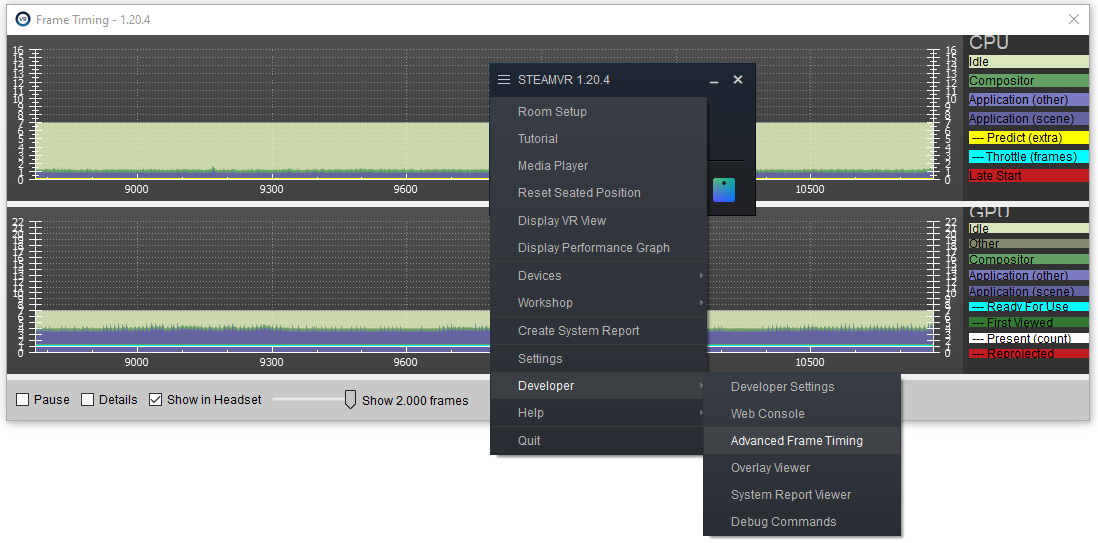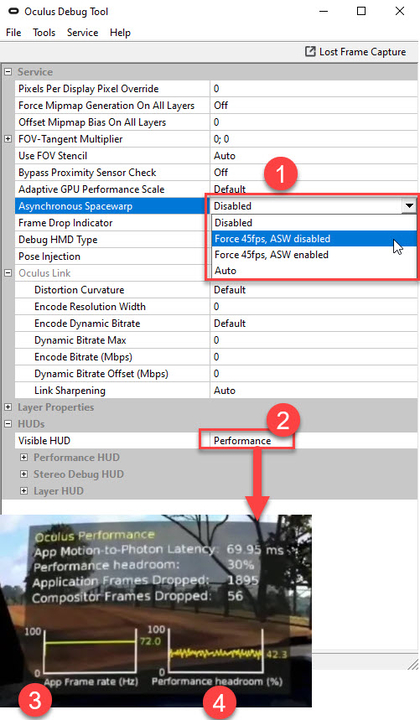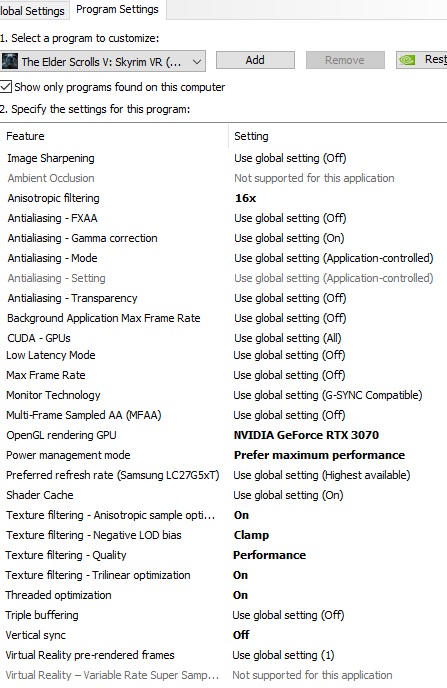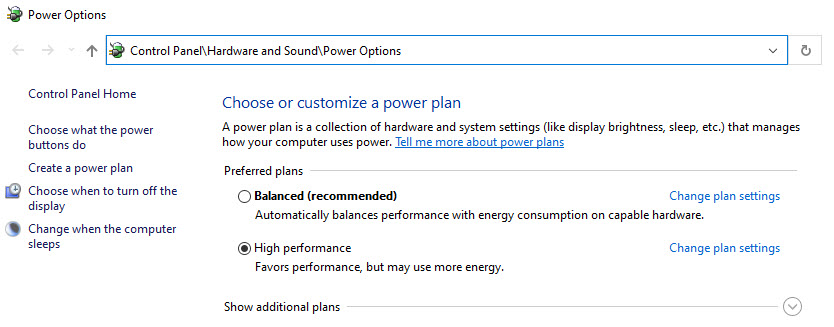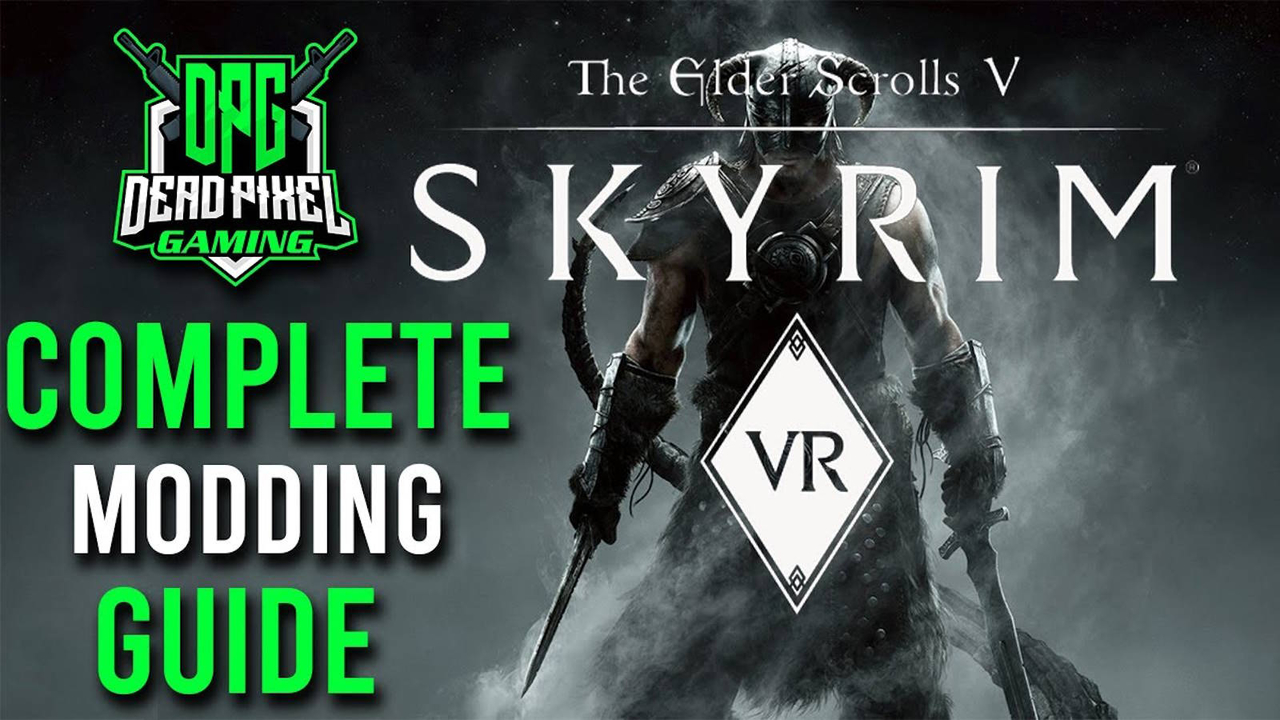Привет, друзья-энтузиасты VR! Если вы погружаетесь в мир Skyrim VR, то вас ждет незабываемое удовольствие. Но, как и в любой другой игре, производительность может как улучшить, так и ухудшить ваши впечатления. Давайте поговорим о том, как получить максимальную отдачу от игры Skyrim VR?
1. Основы: Разрешение рендеринга
Для начала рекомендуется использовать разрешение рендеринга 100% в SteamVR или 1,0 в Oculus. Если вы используете Oculus Quest, то для оптимальной производительности лучше снизить разрешение до 0,7.
2. Следите за производительностью
Интересно узнать, как обстоят дела в игре с FPS? Есть несколько инструментов, которые помогут вам в этом:
-
Пользователи устройств Oculus: Откройте инструмент отладки Oculus Debug Tool и выберите "Performance" в выпадающем списке HUD Display. В результате отобразится счетчик FPS.
-
Пользователи SteamVR: Вы можете использовать такие инструменты, как fpsVR или встроенный в SteamVR Advanced Frametimer.
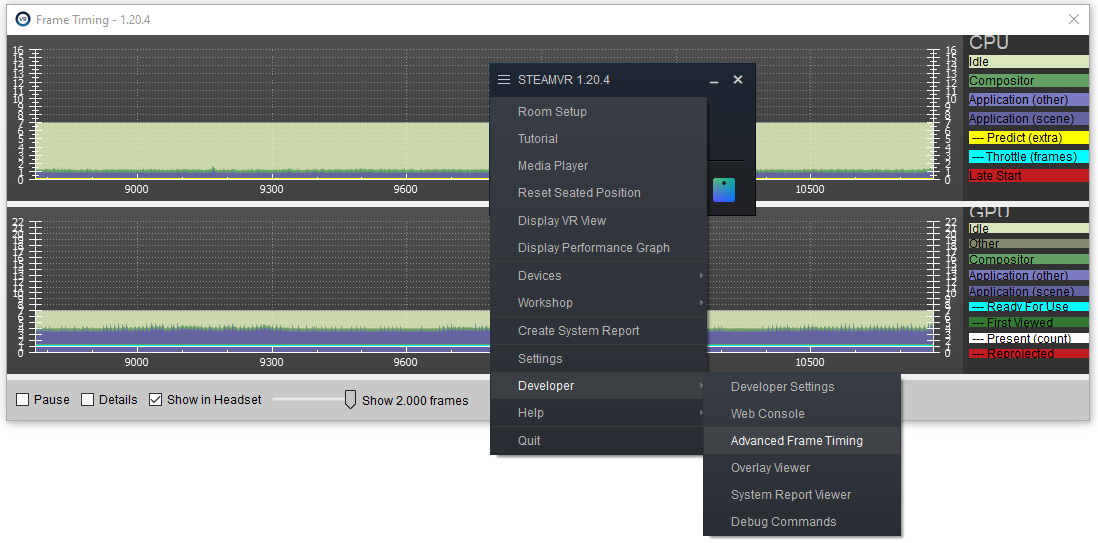
Эти инструменты позволяют получить представление о нагрузке на GPU во время игрового процесса.
3. Расшифровка чисел
Вы увидите время обработки кадров как для CPU, так и для GPU. Это время, затрачиваемое на формирование следующего изображения для VR-дисплея. Для плавной игры на HTC Vive, например, необходимо, чтобы это время не превышало 11,1 мс (1/90 Гц). Если вы используете Valve Index, настроенный на 144 Гц с принудительной репроекцией, то это время должно составлять менее 13,8 мс.
4. Пользователи Quest: Oculus Debug Tool
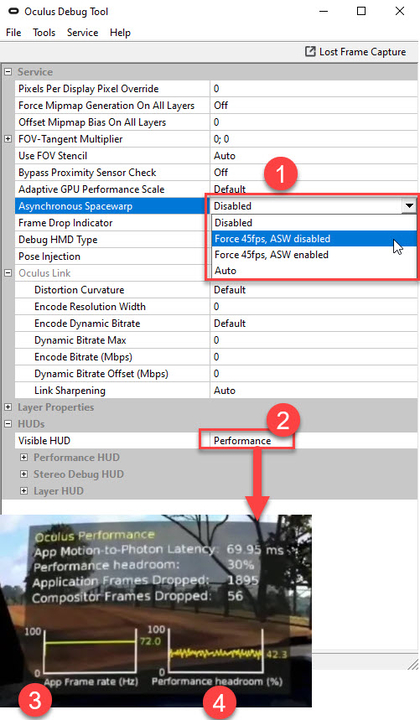
ASW (Asynchronous SpaceWarp) может стать вашим лучшим другом. Он позволяет ограничить частоту обновления или добавить репроекцию. Если частота кадров нестабильна, воспользуйтесь ASW, чтобы стабилизировать ситуацию. Опция "Force 45 FPS, ASW Disabled" ограничивает FPS половиной частоты обновления гарнитуры. Так, для Quest1 с частотой обновления 72 Гц частота смены кадров будет ограничена 36 FPS. Опция "Force 45 FPS, ASW Enabled" добавляет эффект сглаживания движения. Кому-то он нравится, кому-то нет. Подробнее об ASW читайте здесь.
5. Настройка производительности
Настройки панели управления Nvidia
Для обладателей графических процессоров Nvidia есть некоторые рекомендуемые настройки для оптимизации производительности.
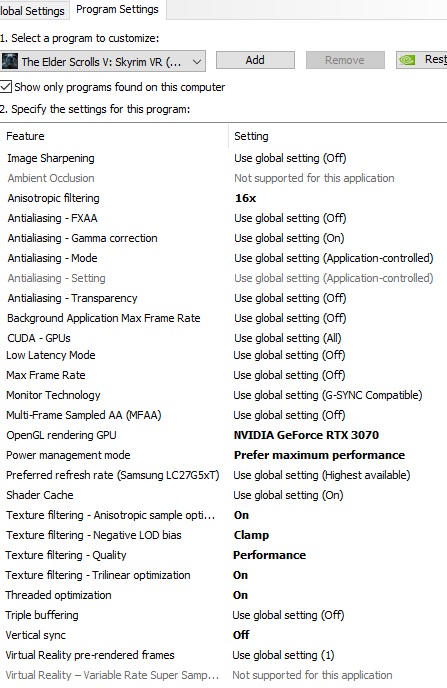
Настройки для Windows
-
Убедитесь, что ваш компьютер находится в режиме производительности.
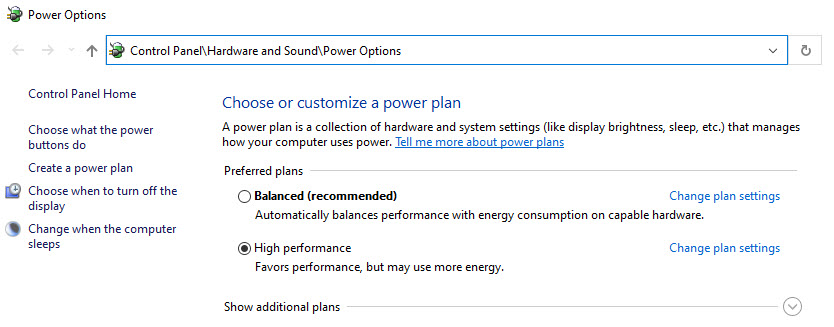
-
Если объем оперативной памяти составляет менее 32 Гбайт, рекомендуется установить для файла подкачки Windows значение 20 Гбайт.
6. Другие средства повышения производительности
-
Fixed Foveated Rendering (FFR): Это может повысить производительность, но при этом может появиться небольшое мерцание по краям. Настройте параметры в папке базовой игры Skyrim VR. Подробнее о FFR здесь.
-
Предустановки Reshade/ENB: Они позволяют улучшить визуальные эффекты. Легкие варианты, такие как The Sharper Eye, оказывают минимальное влияние на производительность. Посмотреть другие предустановки можно здесь.
-
INI-файлы: Настройте их в зависимости от производительности. По умолчанию выбрана предустановка "Low", но можно поэкспериментировать с другими предустановками.
7. Заметка об Oculus Quest и других устройствах Oculus
Для существенного увеличения производительности рассмотрите возможность использования "OpenComposite". Он позволяет повысить производительность на 10-20%. Однако он несовместим с некоторыми приложениями и инструментами.
8. SuperSampling
Этот параметр регулирует разрешение рендеринга. Если игра выглядит размытой, увеличьте это значение. Если наблюдаются лаги, уменьшите его. Для пользователей Quest настраивайте SS в файле opencomposite.ini. Для пользователей, не являющихся пользователями Quest, настройка SS выполняется в SteamVR.
9. Настройки INI, которые могут замедлить работу
Некоторые параметры могут быть изменены в "INI Configuration Tool" в MO2 для оптимизации производительности. Например, для анимации деревьев bEnableTreeAnimations можно установить значение 1, но это может снизить производительность.
Пока что это все об оптимизации VR-опыта в Skyrim. Погружайтесь, и пусть ваши приключения будут плавными и захватывающими!